せどりで利益商品が見つかった場合でも、実際に仕入れる前に、
Amazonセラーセントラルの出品制限をチェックするのは非常に重要です。
知らずにAmazonセラーセントラルで出品制限がある商品を仕入れてしまうと、
Amazonに出品できません。
そのため、メルカリなど、Amazon以外のプラットフォームで販売することになります。
その場合、予定より利益が出ない可能性があるだけでなく、
最悪の場合には赤字になってしまう可能性もあります。
この記事では、Amazonセラーセントラルへの出品制限の確認方法を、
PCで行う場合とスマホアプリで行う場合の両方を例に、画像付きで詳しく説明します。
Amazonセラーセントラルの出品制限とは
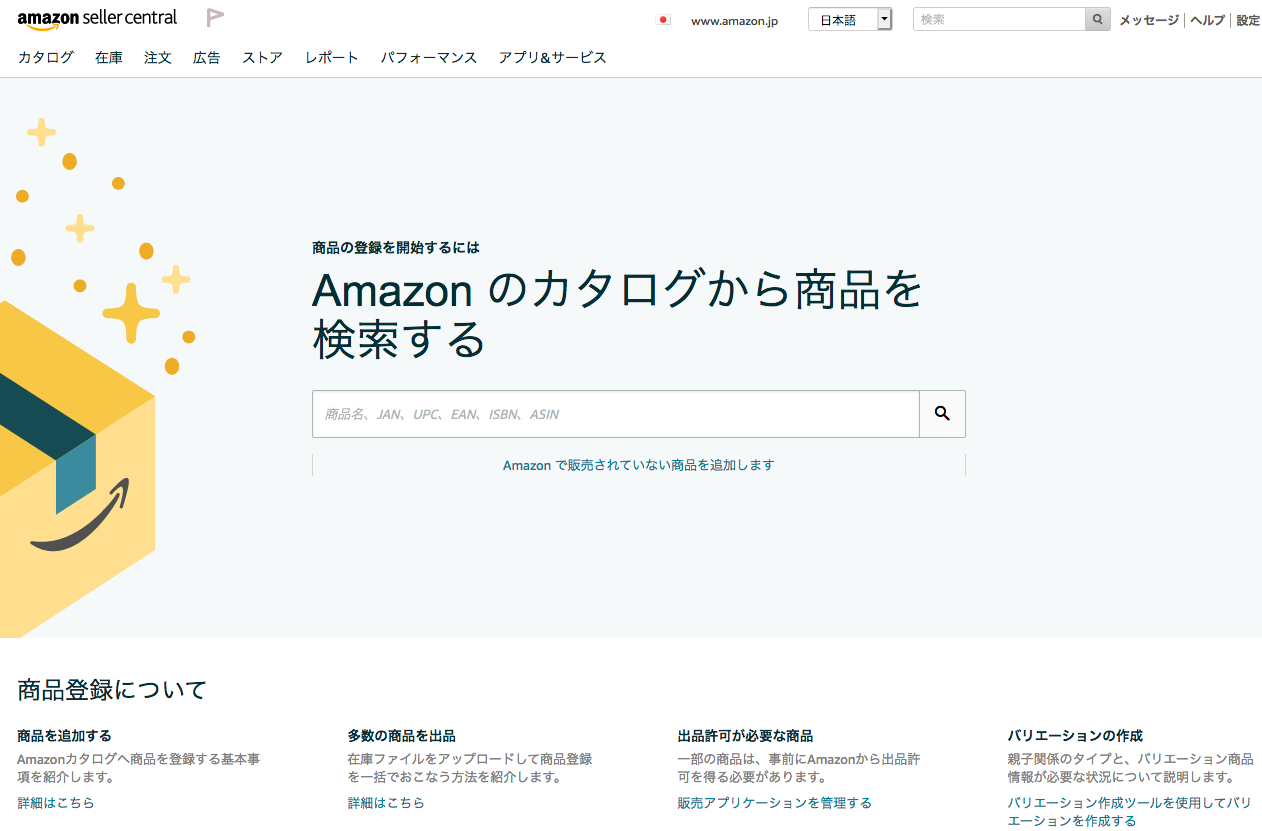
引用元:https://sellercentral.amazon.co.jp/product-search?ref=xx_catadd_dnav_xx
Amazonに出品されている商品の中には、メーカー規制など、
様々な理由で出品制限されている(セラーに出品権限のない)商品が多数存在します。
せどりの商品を仕入れる前に、
事前にAmazonセラーセントラルの出品制限をチェックする作業は非常に重要です。
そうすることで、仕入れた商品がAmazonで出品できず、
不良在庫や赤字になる可能性を低くすることができます。
また、Amazonセラーセントラルの出品制限には、
新品のみ出品不可、一部のコンディションのみ出品制限されている場合など、
いくつかのパターンが存在します。
ここでは、それぞれのパターンを例に説明します。
Amazonセラーセントラルの出品制限確認・PC編
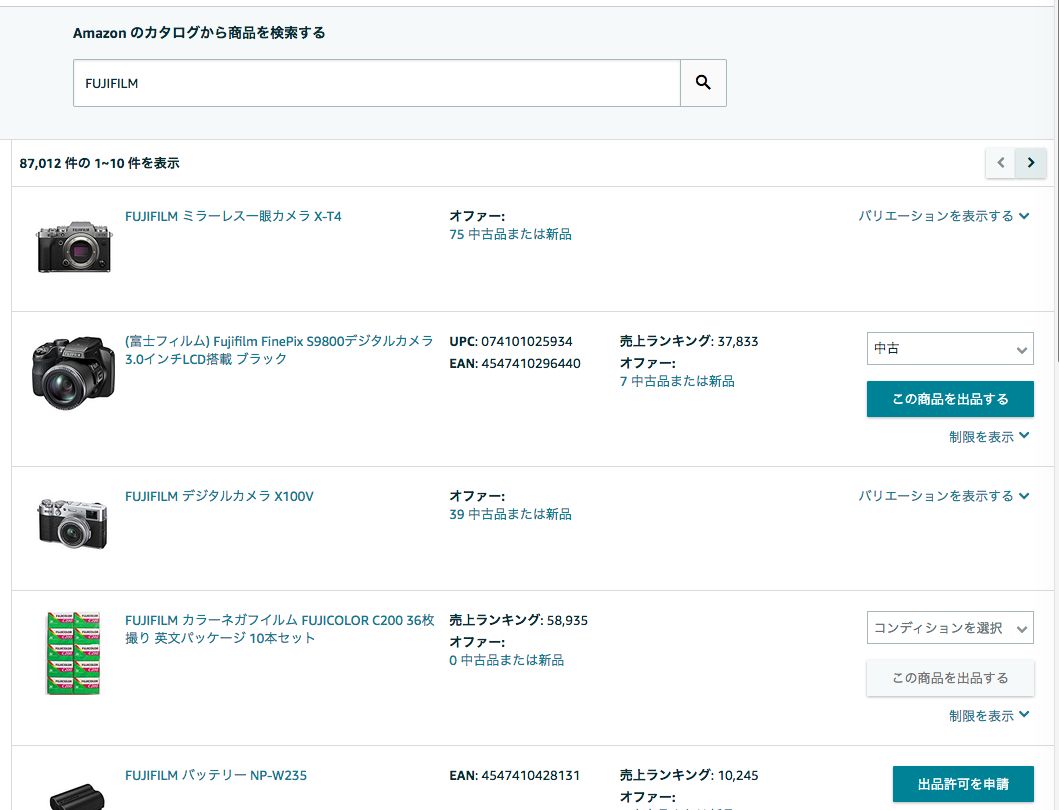
引用元:https://sellercentral.amazon.co.jp/product-search/search?q=FUJIFILM&ref_=xx_catadd_dnav_xx
PCからAmazonセラーセントラルの出品制限を確認する方法を説明します。
Amazonセラーセントラルにログインします。
Amazonセラーセントラル上部にある「カタログ」メニューから、
「商品登録」をクリックします。
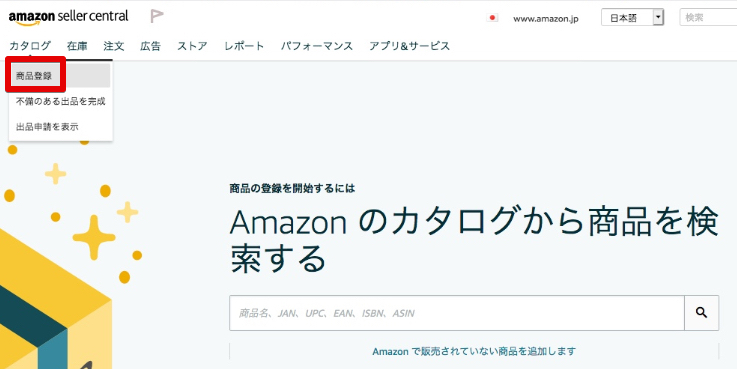
引用元:https://sellercentral.amazon.co.jp/product-search?ref=xx_catadd_dnav_xx
Amazonへの出品制限を確認したい商品のASINコード、
キーワードなどを入力して商品を検索します。
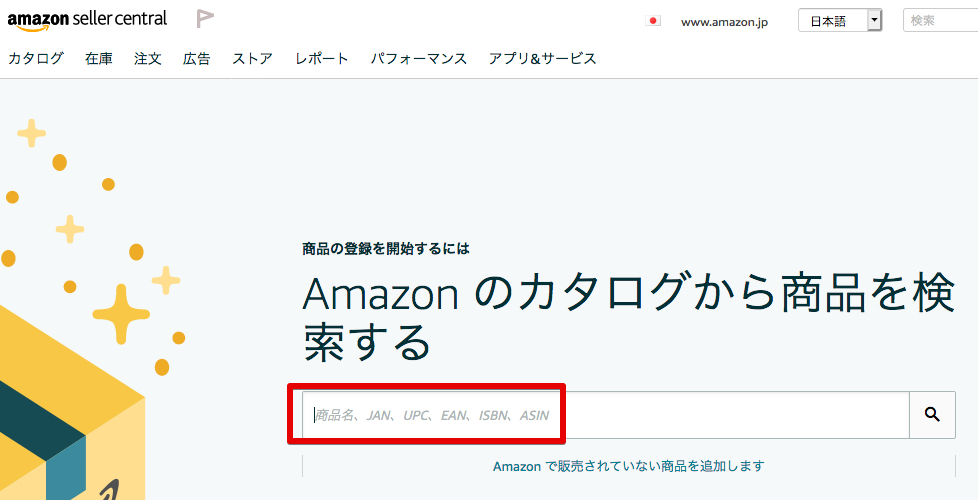
引用元:https://sellercentral.amazon.co.jp/product-search?ref=xx_catadd_dnav_xx
検索した商品に、「商品を出品する」ボタンが表示されていれば、
Amazonへ出品可能なことが分かります。
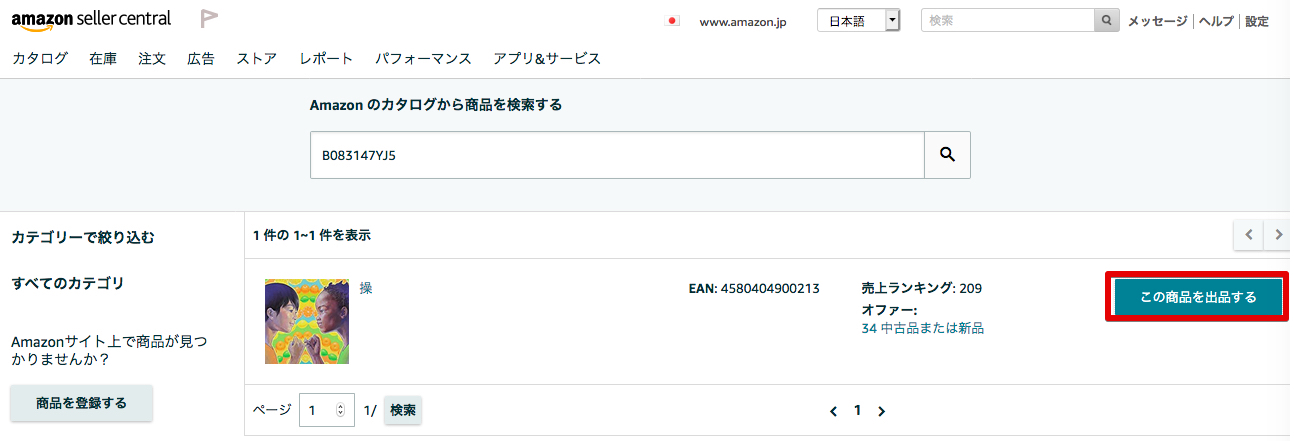
引用元:https://sellercentral.amazon.co.jp/product-search/search?q=B083147YJ5&ref_=xx_catadd_dnav_xx
「出品許可を申請」と表示されている場合には、Amazonで出品制限されています。
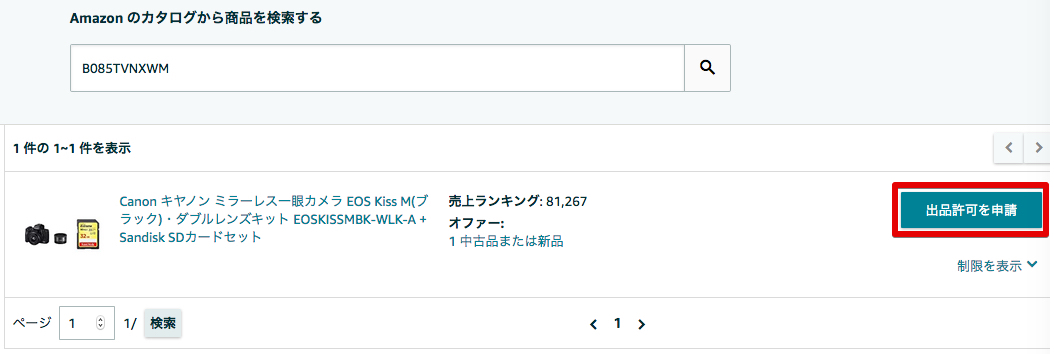
引用元:https://sellercentral.amazon.co.jp/product-search/search?q=B085TVNXWM&ref_=xx_catadd_dnav_xx
「利用できません」と表示されている場合も、Amazonで出品制限されています。
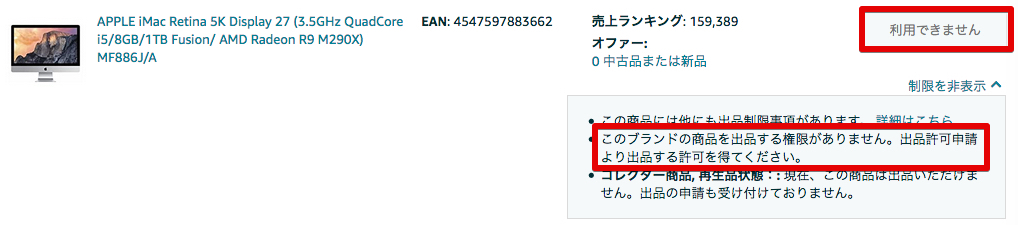
引用元:https://sellercentral.amazon.co.jp/product-search/search?q=apple%20imac&ref_=xx_catadd_dnav_xx
下の画像のような表示がされている場合には、
「コレクター商品、再生品状態」のコンディションでの出品が制限されています。
「新品」または「中古」のコンディションでの出品は可能です。

引用元:https://sellercentral.amazon.co.jp/product-search/search?q=apple%20imac&ref_=xx_catadd_dnav_xx
このような表示がされている場合には、「中古」のコンディションのみ出品可能です。
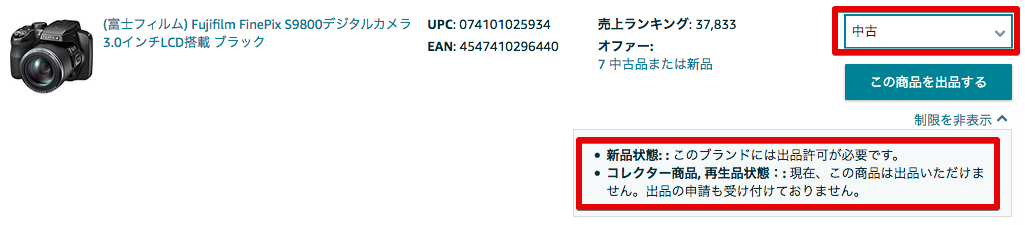
引用元:https://sellercentral.amazon.co.jp/product-search/search?q=FUJIFILM&ref_=xx_catadd_dnav_xx
Amazonセラーセントラルの出品制限確認・アプリ編
![]()
引用元:https://apps.apple.com/jp/app/amazon-seller/id794141485
スマートフォンからAmazonセラーセントラルの出品制限を確認するには、
まず最初にAmazon Sellerアプリをインストールします。
アプリを起動したら、マーケットプレイスの利用国で「日本」を選択します。
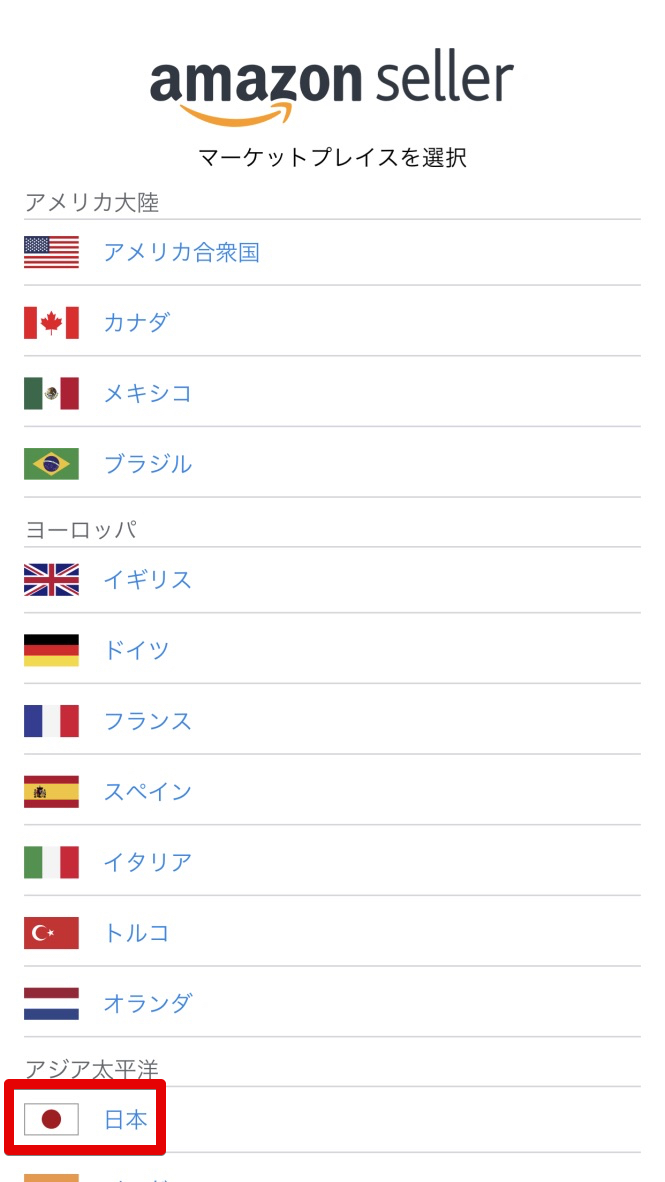
利用中のAmazonアカウントでログインします。
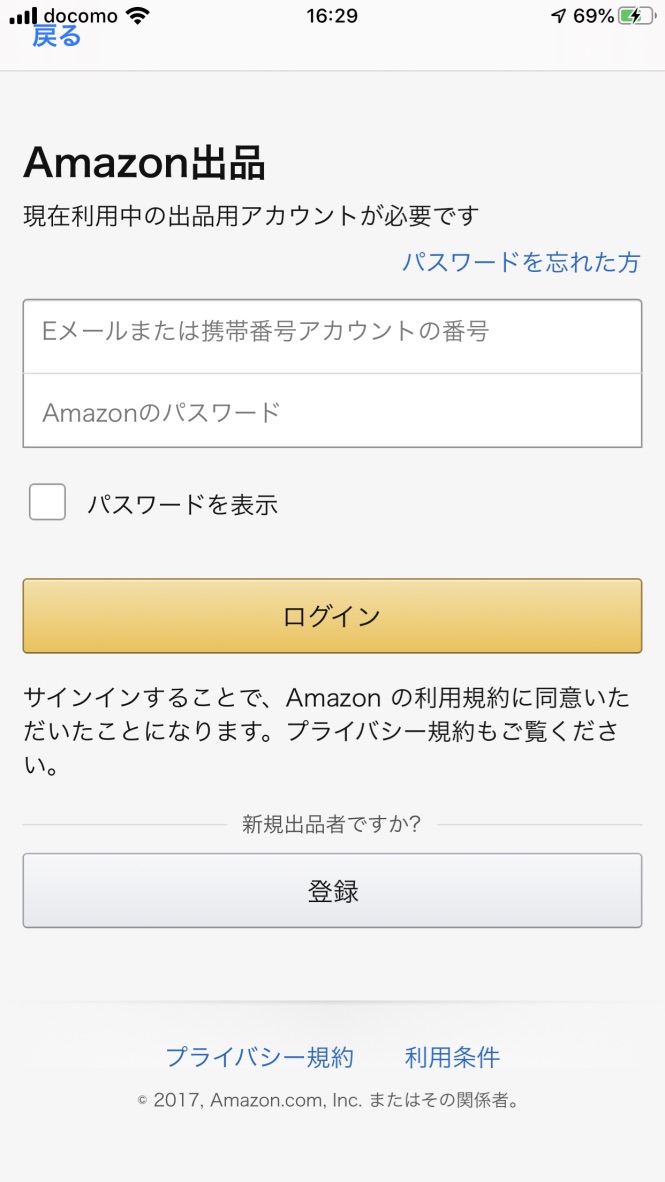
「商品登録」をタップします。
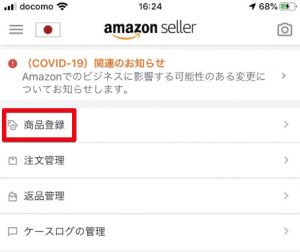
メニューに「商品登録」が表示されていない場合には、
左上にある三本線のアイコンをタップします。
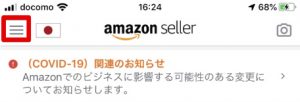
「ホーム」をタップすると「商品登録」メニューが表示されます。
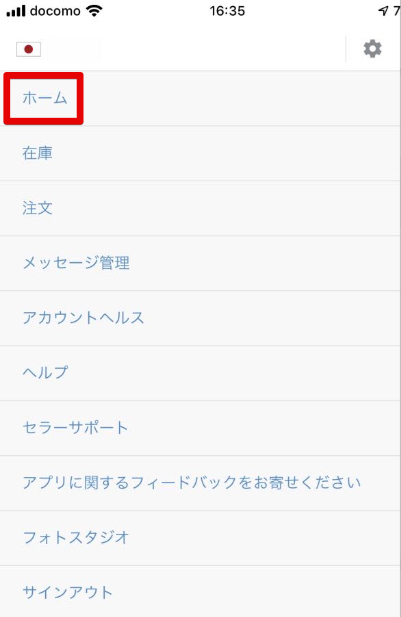
ASINコードやキーワードを入力して、出品制限を確認したい商品を検索します。
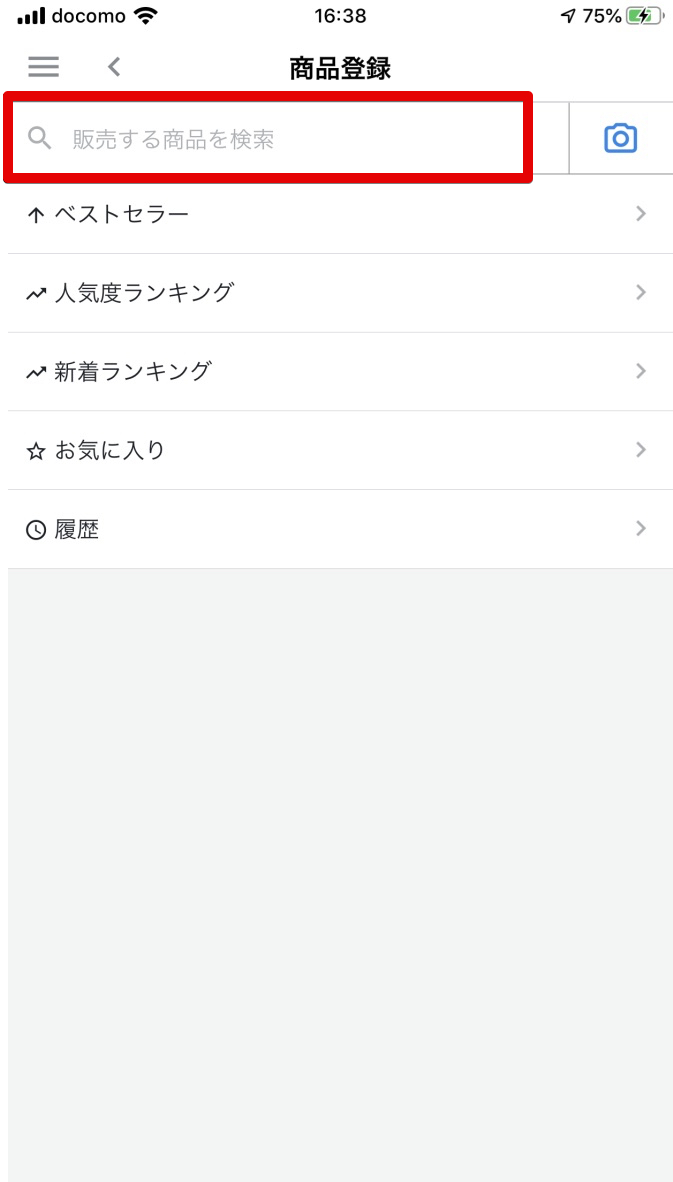
ここでは、「ricoh」のキーワードで検索してみます。
赤で囲ってある商品の出品制限を確認してみます。
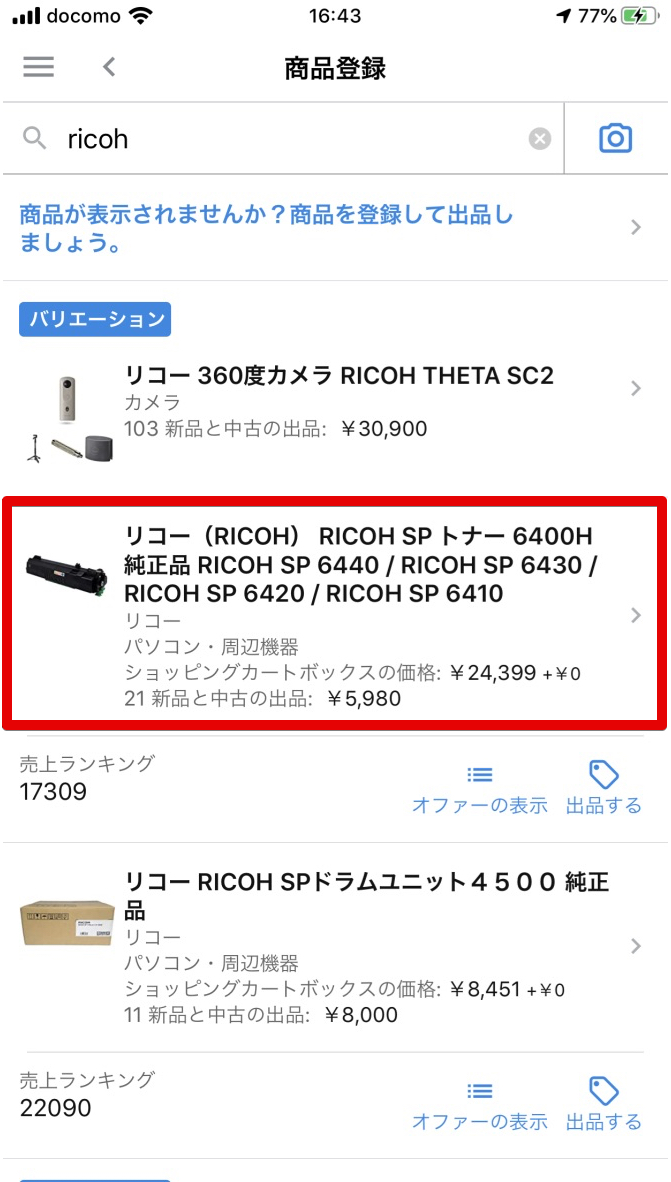
この商品は「新品」のコンディションで出品可能なことが分かります。
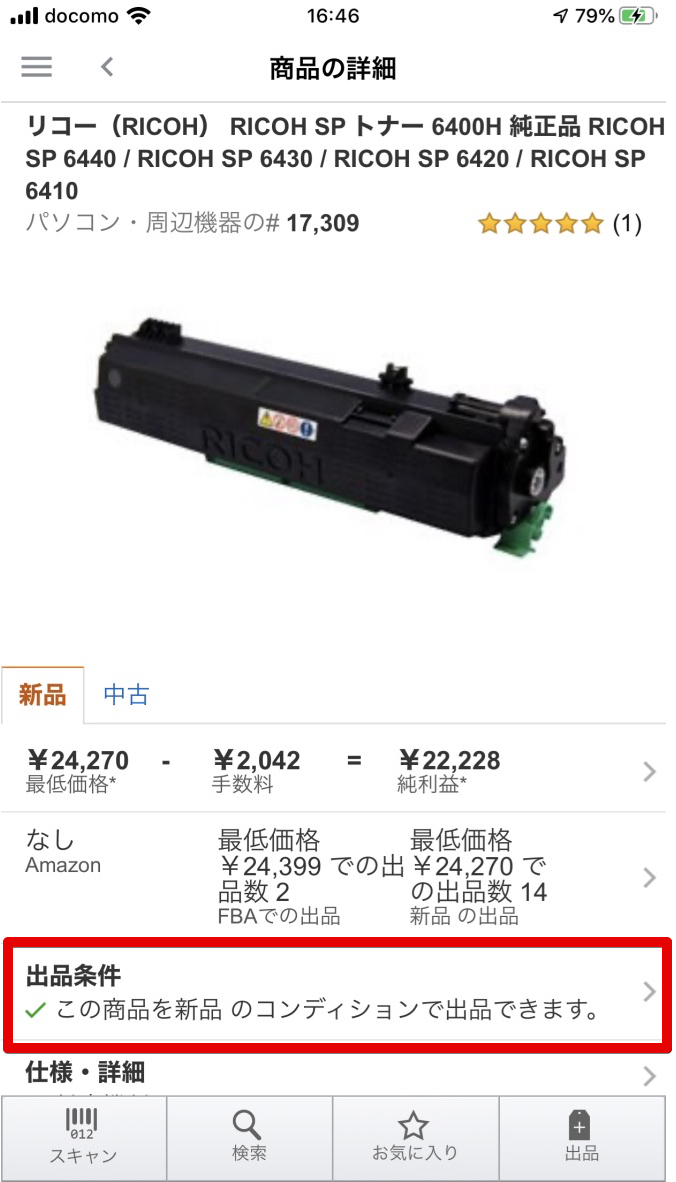
「出品条件」をタップしてみます。
コンディション別に出品制限の内容が表示されます。
この商品の場合、「中古」のコンディションでも出品可能なことが分かります。
ただし、「コレクター商品、再生品状態」での出品は制限されていることが分かります。
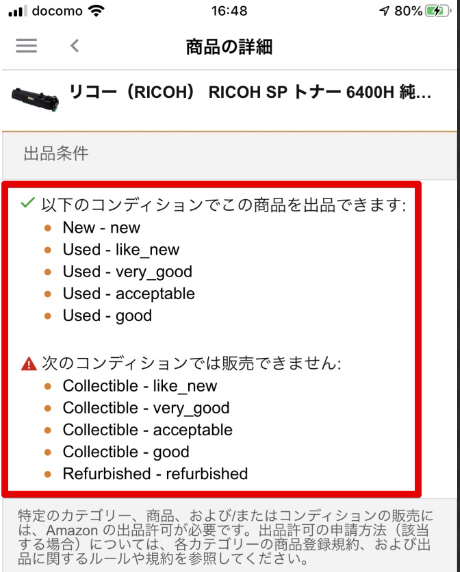
今度は「sony」のキーワードで検索してみます。
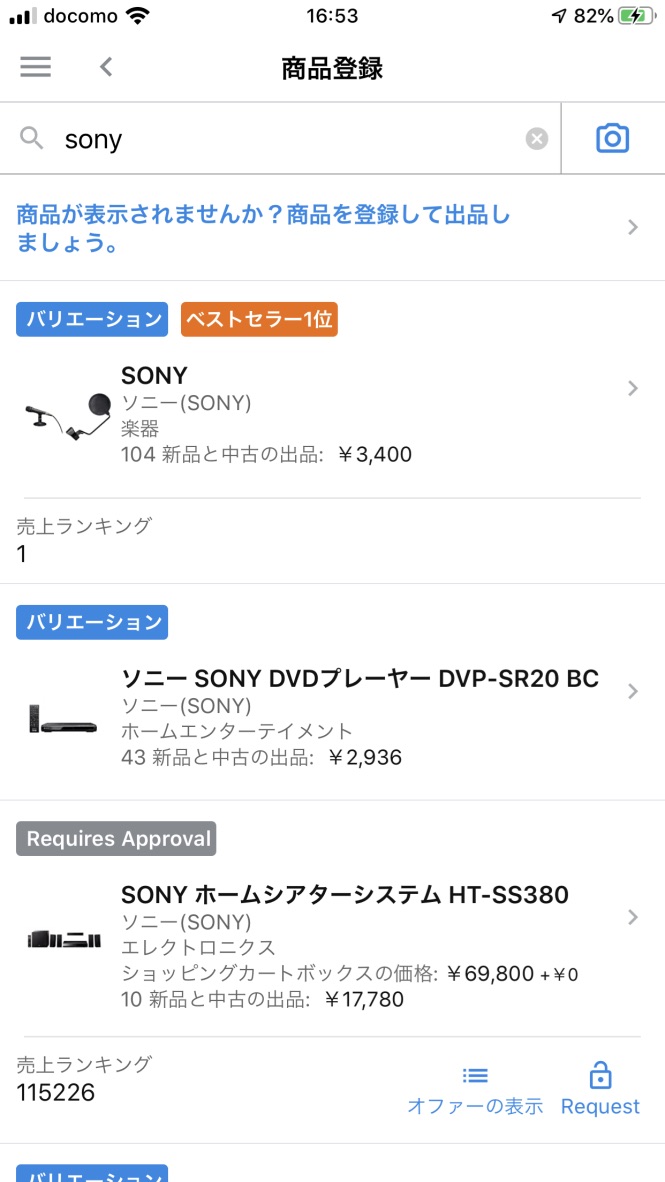
検索結果に「Requires Approval」と表示されている商品は出品制限されています。
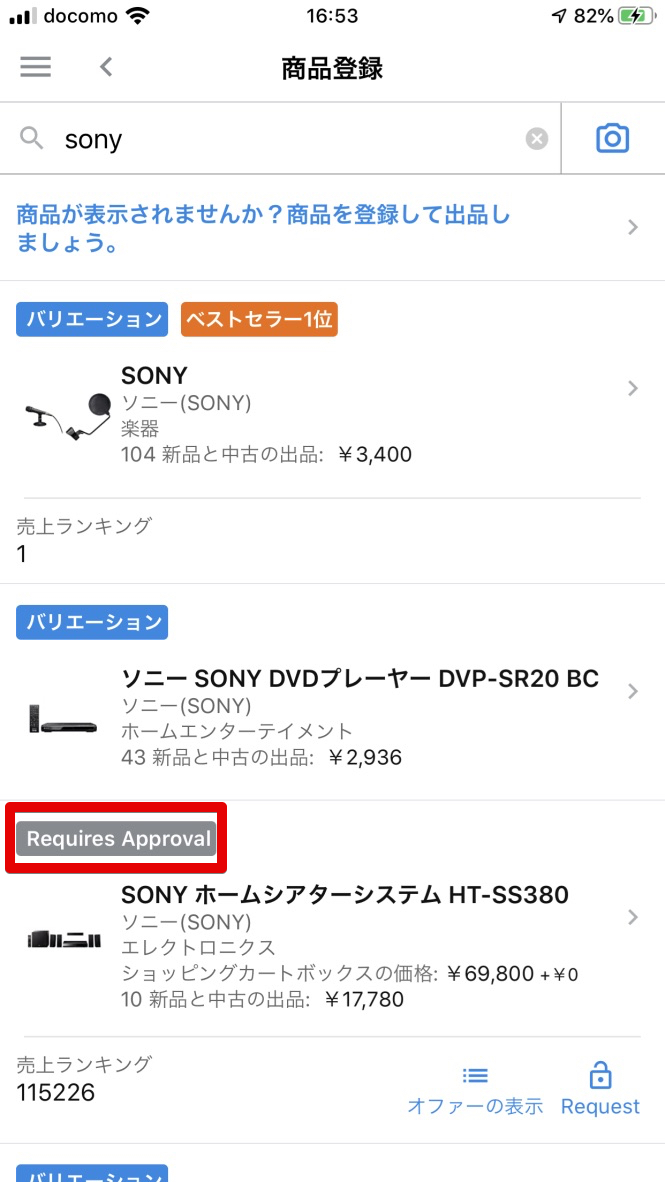
「出品条件」をタップすると、出品制限の内容を確認することができます。
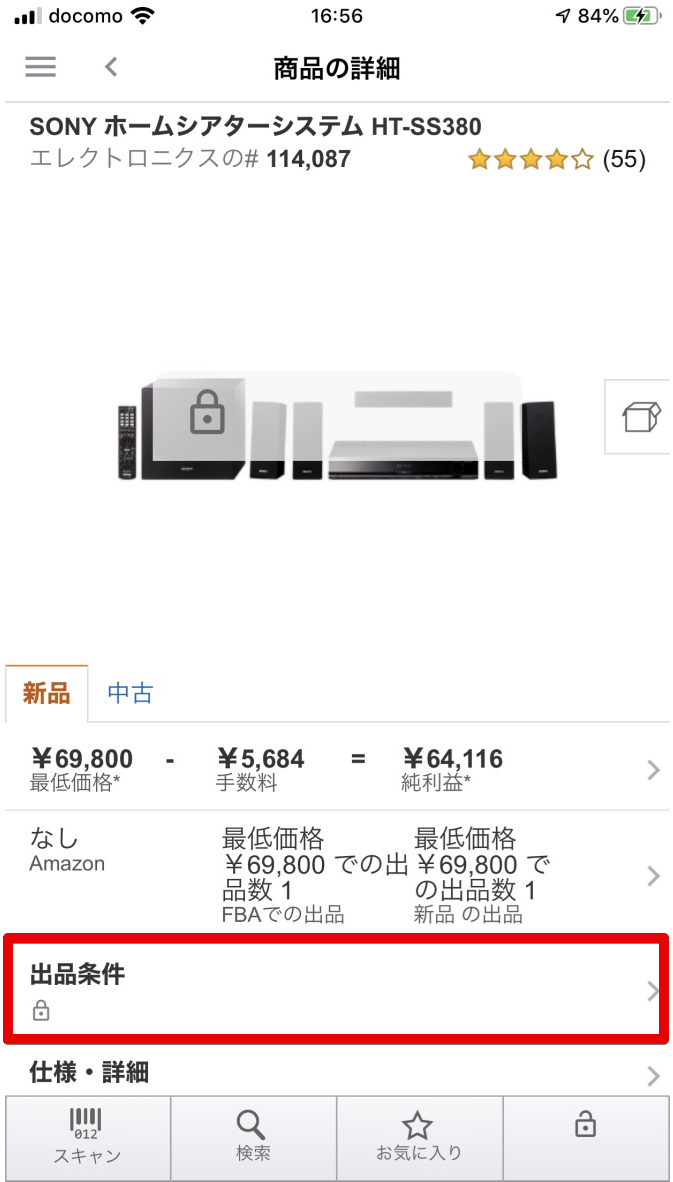
この商品の場合、「新品」「中古」など、コンディションに関わらず、
出品制限されていることが分かります。
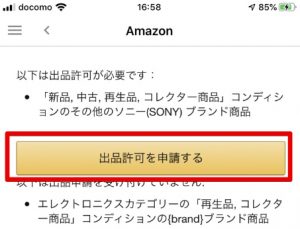
まとめ
Amazonセラーセントラルで出品制限されている商品は以外に多く、
個別ではなく、そのブランド全般に関して出品制限されている商品もあります。
電脳や店舗リサーチで利益が出る商品を見つけた場合でも、
仕入れ前に必ずAmazonセラーセントラルの出品制限を確認することで、
不良在庫や赤字になる可能性を低くすることができます。
また、Amazonセラーセントラルで出品制限されている商品やブランドは、
リスト化しておくことで、今後のリサーチの効率アップにも繋がります。
この記事が、
読者の皆さんのAmazonセラーセントラル出品制限確認に役立てば幸いです。



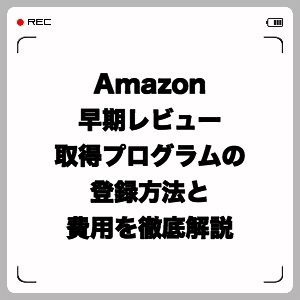
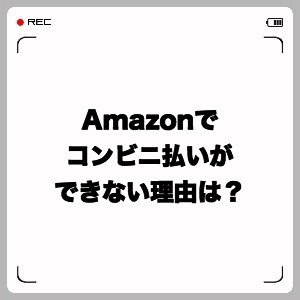
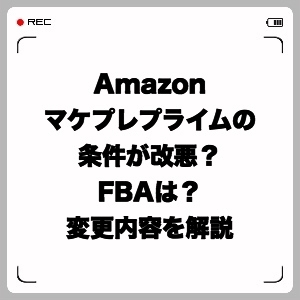





コメント